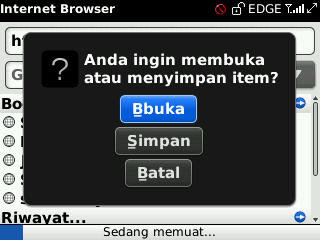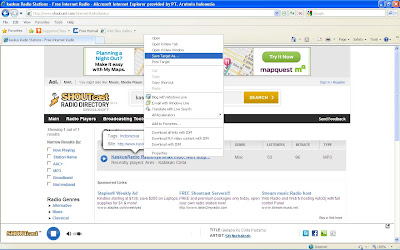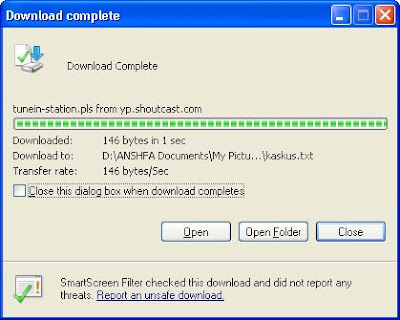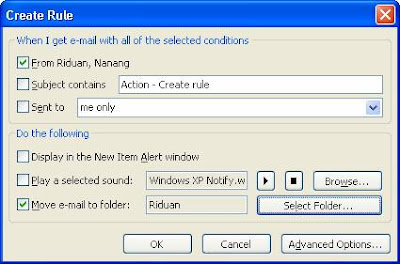BlackBerry merupakan perangkat komunikasi seluler yang seluruh aktifitasnya di dominasi menggunakan layanan jaringan internet. Email, BlackBerry Messenger, Facebook, Twitter dan aplikasi pesan instan lainnya membutuhkan ketersediaan layanan jaringan internet yang selalu standby / online. Tanpa ketersediaan jaringan internet seperti BIS, BES, Packet Data/WAP & WiFi, BlackBerry mungkin tidak akan ada bedanya dengan perangkat seluler yang lain. Dengan layanan internet tersebut BlackBerry akan senantiasa dapat menerima dan mengirim informasi-informasi yang dibutuhkan.
BlackBerry merupakan perangkat komunikasi seluler yang seluruh aktifitasnya di dominasi menggunakan layanan jaringan internet. Email, BlackBerry Messenger, Facebook, Twitter dan aplikasi pesan instan lainnya membutuhkan ketersediaan layanan jaringan internet yang selalu standby / online. Tanpa ketersediaan jaringan internet seperti BIS, BES, Packet Data/WAP & WiFi, BlackBerry mungkin tidak akan ada bedanya dengan perangkat seluler yang lain. Dengan layanan internet tersebut BlackBerry akan senantiasa dapat menerima dan mengirim informasi-informasi yang dibutuhkan.Selain ketersediaan layanan internet, hal yang lebih penting agar BlackBerry selalu siap menerima/mengirim informasi adalah Blackberry selalu dalam kondisi ON (menyala). Tentunya yang kita butuhkan adalah baterai. Namun apapun jenis baterainya selalu memiliki keterbatasan waktu untuk tetap menyalanya (standby time).
Salah satu cara yang menurut saya paling effektif mengatasi keterbatasan waktu siaga batrai tersebut adalah dengan menyiapkan baterai cadangan. Terakhir saya membeli batrai cadangan BlackBerry di Banjarmasin tipe C+S2 untuk Gemini 3G adalah Rp 38.000 (harga retail). Tentunya selain batrai cadangan yang juga dibutuhkan adalah desktop charger. Terakhir saya membeli Desktop Charger di Banjarmasin adalah Rp 35.000 (harga pengecer).
 Setelah memiliki baterai BlackBerry dan Desktop Charger tersebut, saya tidak perlu khawatir lagi kehilangan informasi akibat dari ketidak tersediaan power baterai.
Setelah memiliki baterai BlackBerry dan Desktop Charger tersebut, saya tidak perlu khawatir lagi kehilangan informasi akibat dari ketidak tersediaan power baterai.Sekian tips / sharing dari saya mengenai cara aga Blackberrya selalu dalam keadaan siaga. Semoga informasi ini juga berguna bagi teman-teman.
Salam untuk kemajuan selalu IT di Indonesia.
Apakah kamu menyukai artikel ini?